7 Möglichkeiten, Apps auf dem iPhone auszublenden
Können Sie Apps auf dem iPhone ausblenden?
Nein, Apple erlaubt Ihnen standardmäßig nicht, Apps vollständig von Ihrem Gerät auszublenden. Hierbei handelt es sich um eine Sicherheitsfunktion, da böswillige Benutzer dadurch ohne Ihre Zustimmung unerwünschte Apps auf Ihrem Gerät installieren können. Diese Apps verstecken sich möglicherweise im Hintergrund, ohne dass Sie etwas davon wissen. Daher können Sie Apps auf dem iPhone nicht offiziell ausblenden.
Aber ja, Sie können Workarounds nutzen, um zu verhindern, dass sensible und wichtige Anwendungen neugierige Blicke auf sich ziehen. Diese Problemumgehungen sind nicht 100 % effektiv, sollten Ihnen aber in den häufigsten Situationen dabei helfen, Apps auszublenden. Wir empfehlen Ihnen, die unten stehende Liste der Lösungen durchzusehen, um die Lösung zu finden, die Ihren aktuellen Anforderungen und Vorlieben am besten entspricht.
So verstecken Sie Apps auf dem iPhone
Hier erfahren Sie, wie Sie Apps auf dem iPhone mithilfe verschiedener Problemumgehungen und anderer auf iOS verfügbarer Funktionen ausblenden. Fangen wir an.
Methode Eins: Apps in Ordnern ausblenden
Wenn Sie Apps auf dem Startbildschirm ausblenden möchten, können Sie zunächst versuchen, sie in Ordnern auszublenden. Das können Sie tun.
Entsperren Sie Ihr iPhone und drücken Sie lange auf den Startbildschirm, um in den Bearbeitungsmodus zu gelangen.
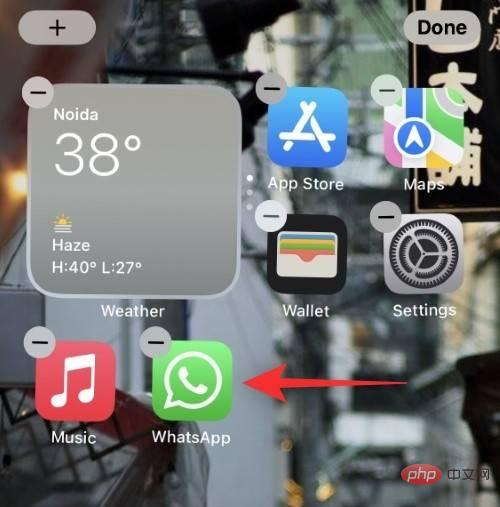 Jetzt ziehen Sie eine beliebige App per Drag & Drop auf eine andere zufällige App, um Ihren Ordner zu erstellen.
Jetzt ziehen Sie eine beliebige App per Drag & Drop auf eine andere zufällige App, um Ihren Ordner zu erstellen.
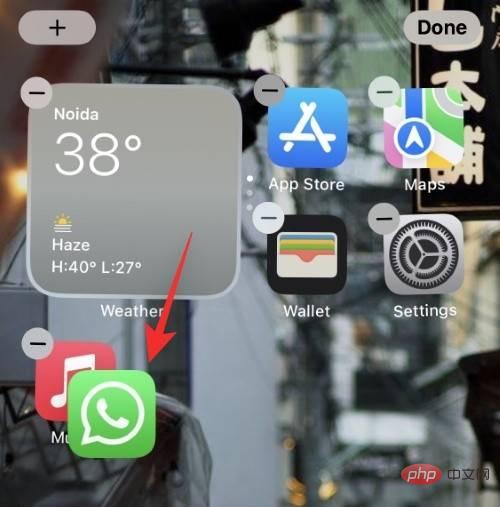
die App, die Sie ausblenden möchten, auf die nächste Seite.
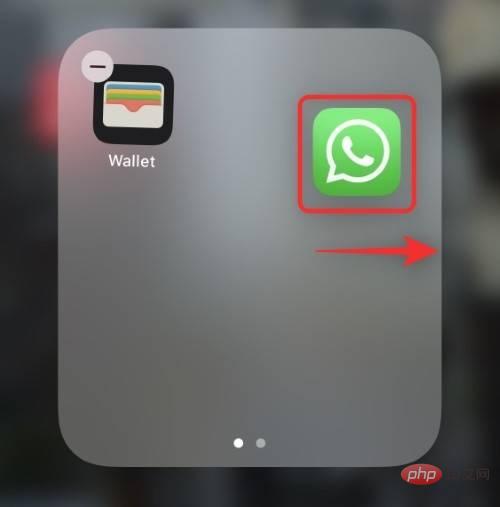 Ziehen Sie eine beliebige App
Ziehen Sie eine beliebige App
erste Seite des Ordners.
Fügen Sie nun weitere Apps hinzu, damit es so aussieht, als wäre der Ordner vollständig. 
Sie verstecken Ihre Apps jetzt in Ordnern auf Ihrem Startbildschirm. 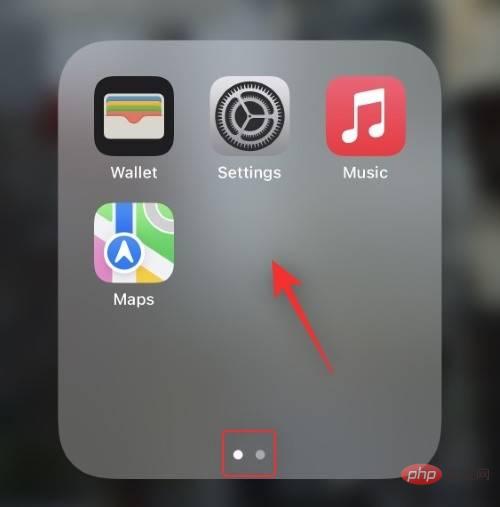
Tipp:
Sie können den Ordner in einen anderen Namen umbenennen, um Verdacht zu vermeiden.Methode 2: Symbole vom Startbildschirm löschen, um Apps auszublenden
Sie können Apps auch vom Startbildschirm ausblenden, indem Sie Symbole löschen und in die App-Bibliothek verschieben. Bitte befolgen Sie die folgenden Schritte, um den Vorgang zu erleichtern. Entsperren Sie Ihr Gerät und tippen und halten Sie das Symbol, das Sie löschen möchten.Wählen Sie 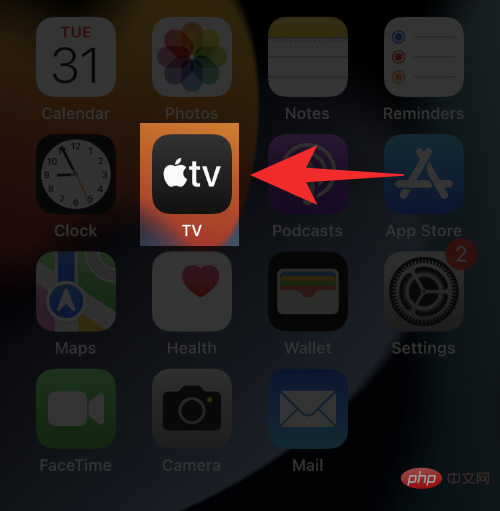 App löschen
App löschen
Wählen Sie 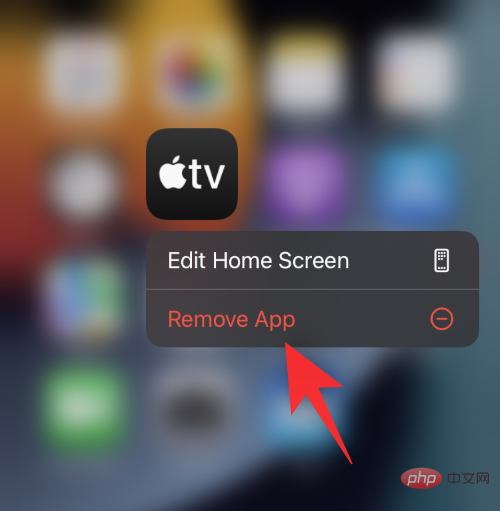 Vom Startbildschirm entfernen
Vom Startbildschirm entfernen
Das ist es! Auf ähnliche Weise können Sie jetzt auch andere Symbole auf dem Startbildschirm ausblenden. 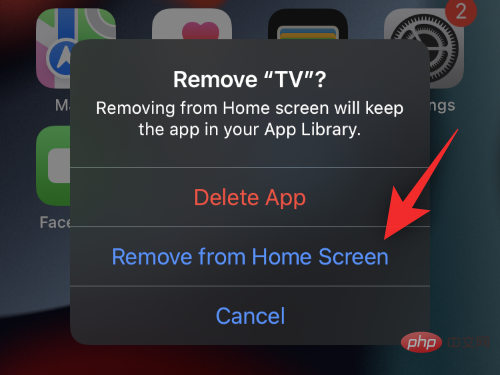
Drücken Sie lange auf den Startbildschirm, um in den Bearbeitungsmodus zu gelangen. Klicken Sie unten auf den 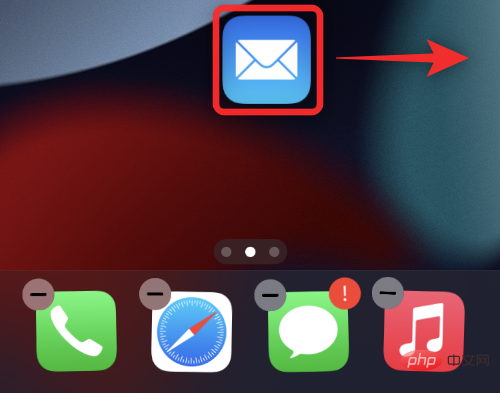 -Punkt, der Ihre Startbildschirmseite darstellt.
-Punkt, der Ihre Startbildschirmseite darstellt.
Klicken Sie nun auf das 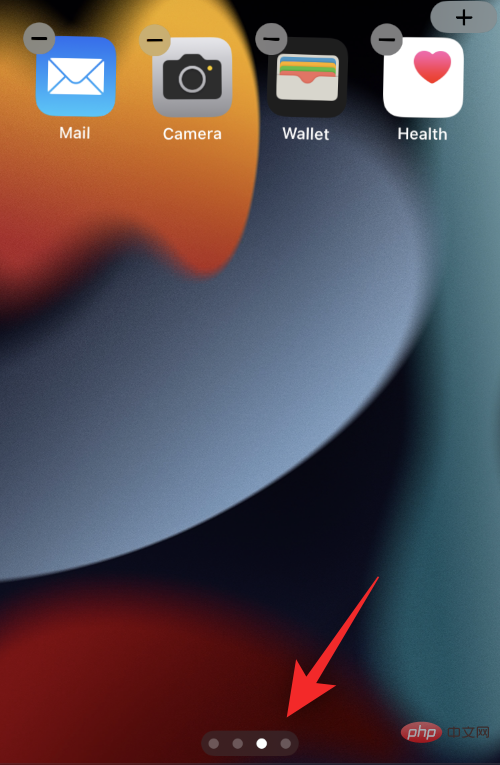 -Häkchen unter der Seite, die Sie auf Ihrem Startbildschirm ausblenden möchten.
-Häkchen unter der Seite, die Sie auf Ihrem Startbildschirm ausblenden möchten.
Klicken Sie irgendwo, um den Vorgang zu beenden. Klicken Sie erneut auf einen leeren Bereich, um den Bearbeitungsmodus zu verlassen. 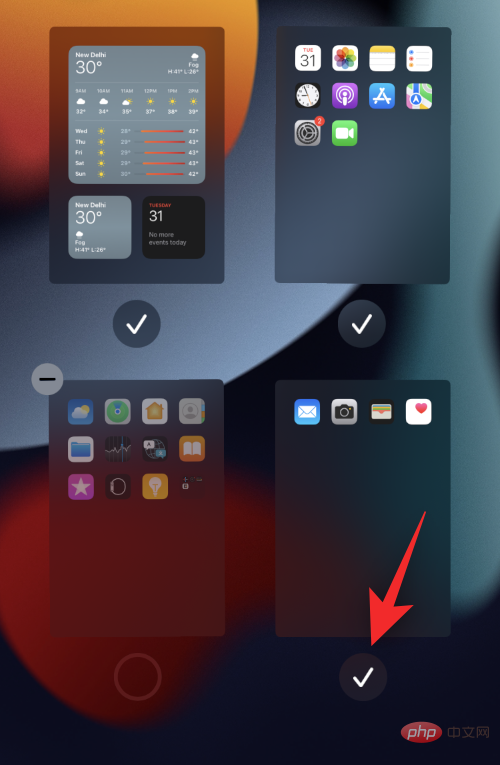
Das ist es! Die ausgewählte Seite wird nun auf Ihrem Startbildschirm ausgeblendet. 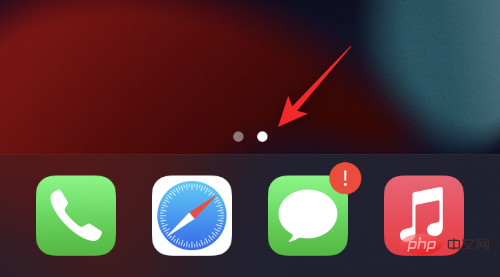
Einstellungen-App auf Ihrem iOS-Gerät.
Scrollen Sie nach unten und tippen Sie aufSiri & Suche.
Scrollen Sie nun nach unten und tippen Sie auf die Apps, die Sie von der Suche ausschließen möchten.
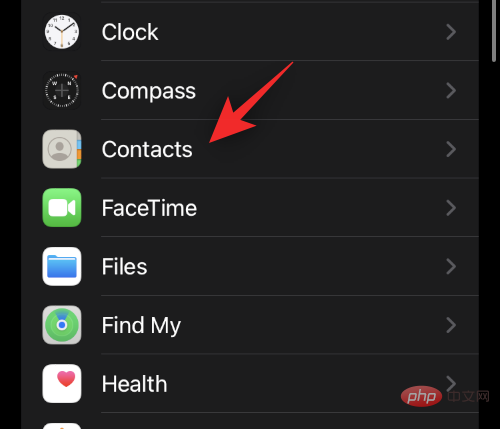
Schalten Sie alle Schalter auf dem Bildschirm aus. Einige Apps verfügen möglicherweise über mehr Optionen und Sie müssen grundsätzlich den folgenden Schalter deaktivieren.
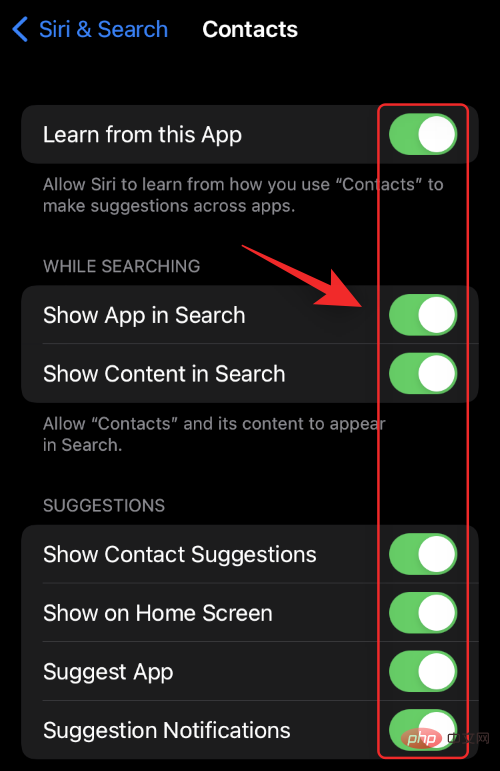
- Von dieser App lernen
- Apps in der Suche anzeigen
- Inhalte in der Suche anzeigen
- Auf dem Startbildschirm anzeigen
- Empfohlene Apps
- Vorgeschlagene Benachrichtigungen
Verlassen Sie die Einstellungs-App, wenn Sie fertig sind. Die ausgewählten Apps werden angezeigt jetzt aus Ihren iPhone-Suchanfragen und Siri-Vorschlägen ausgeblendet.
Methode 5: Apps aus Ihren App Store-Käufen ausblenden
Sie können auch zuvor gekaufte und heruntergeladene Apps aus Ihrem App Store-Kaufverlauf ausblenden. Bitte befolgen Sie die folgenden Schritte, um den Vorgang zu erleichtern.
Öffnen Sie den App Store und klicken Sie auf Ihr Kontobild.
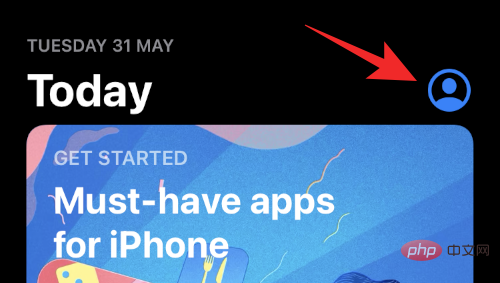
Click hat gekauft.
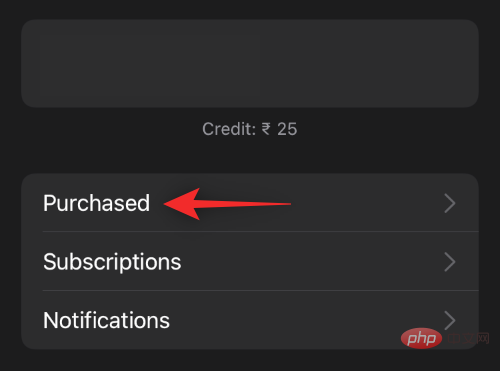
Deine Kaufhistorie wird nun angezeigt. Scrollen Sie durch die Liste, um die App zu finden, die Sie aus Ihrem Kaufverlauf ausblenden möchten. Sobald Sie die entsprechende App gefunden haben, wischen Sie nach links.
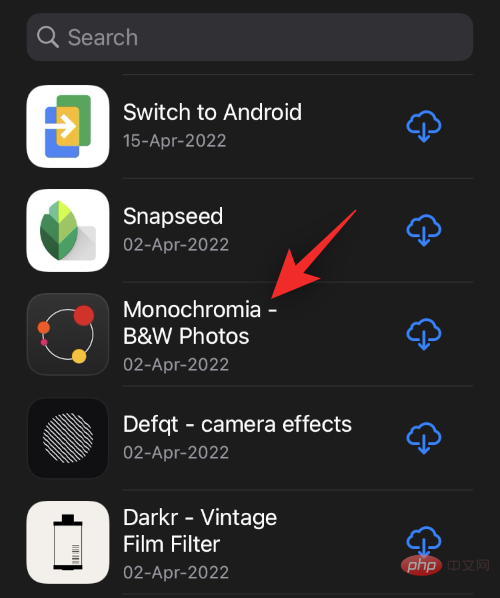
Klicken Sie auf Ausblenden.
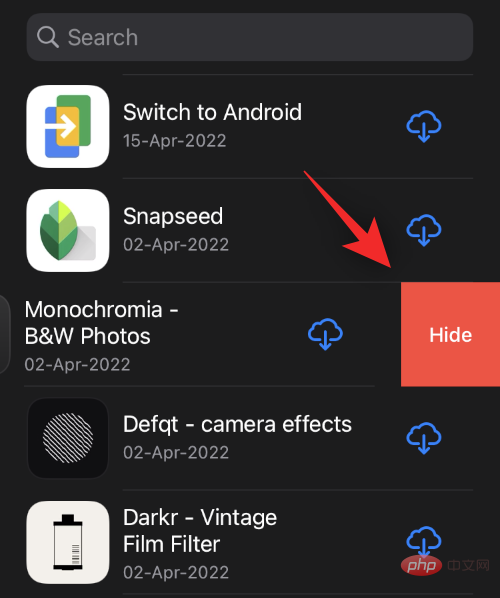
Wiederholen Sie die obigen Schritte, um andere Apps aus Ihrem App Store-Kaufverlauf auszublenden.
Methode 6: Apps auf dem Startbildschirm ausblenden. Intelligente Vorschläge
Entsperren Sie Ihr Gerät und suchen Sie nach dem Widget „Intelligente Vorschläge“. Drücken Sie nun langes Drücken auf die App, die Sie aus den Vorschlägen ausblenden möchten.
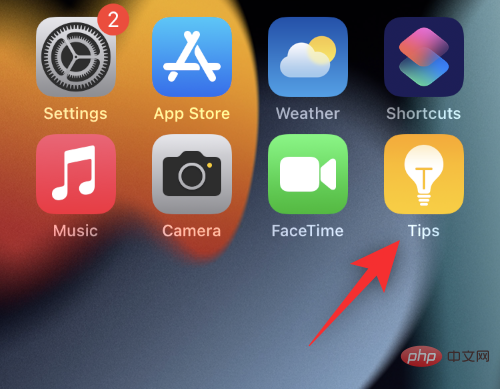
Klicken Sie auf „App-Name“ wird nicht empfohlen .
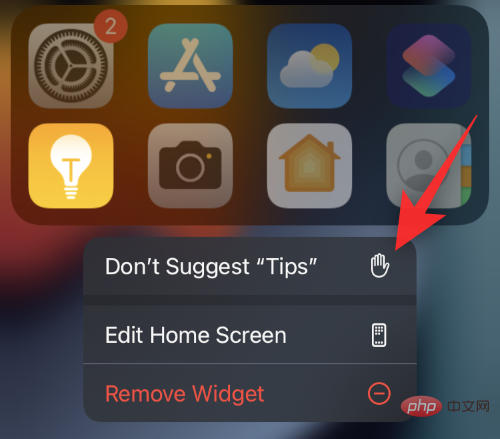
Klicken Sie auf „App-Namen nicht vorschlagen“, um Ihre Auswahl zu bestätigen.
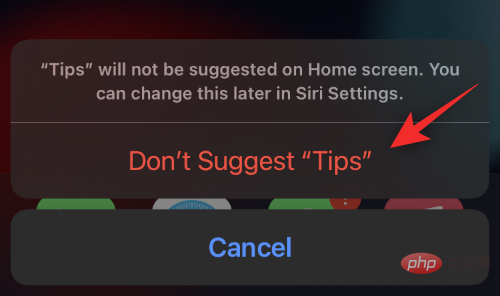
Wiederholen Sie diese Schritte für andere Apps, die Sie vor intelligenten Vorschlägen verbergen möchten.
Das ist es! Die ausgewählte App sollte nicht mehr im intelligenten Vorschlagsstapel erscheinen.
Methode 7: Verwenden Sie die Bildschirmzeit, um System-Apps auszublenden
Mit der Bildschirmzeit können Sie die App-Nutzung auf Ihrem iOS-Gerät einschränken. Wir können dies zu unserem Vorteil nutzen und System-Apps von unserem Gerät ausblenden. Bitte befolgen Sie die folgenden Schritte, um den Vorgang zu erleichtern.
Öffnen Sie die Einstellungen-App und tippen Sie auf Bildschirmzeit.
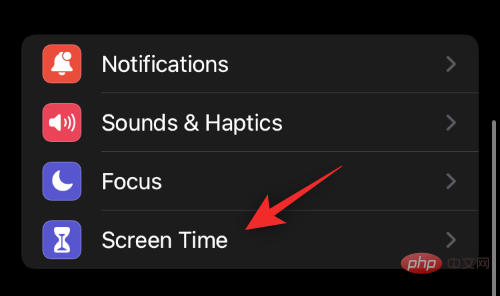
Klicken Sie auf Inhalts- und Datenschutzbeschränkungen.
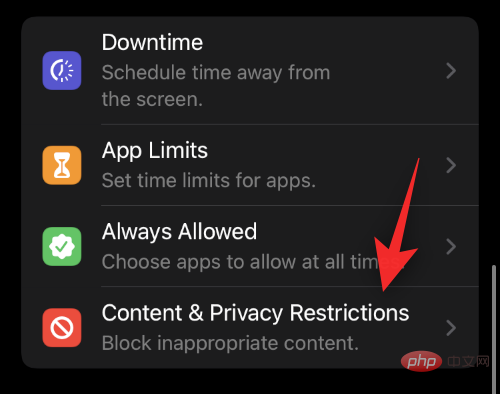
Schalten Sie den gleichen Kippschalter oben ein.
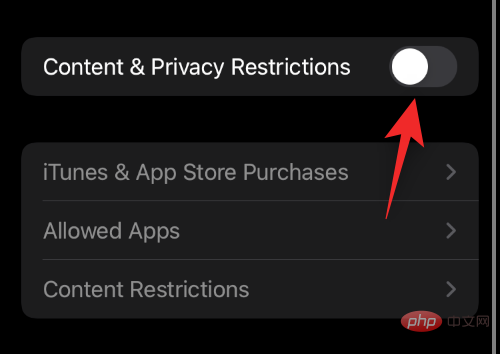
Klicken Sie auf Apps zulassen.
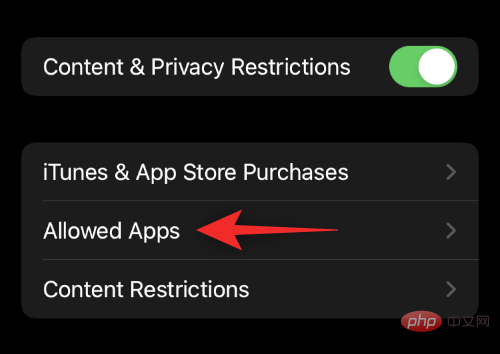
Deaktivieren Sie nun den Schalter für die Apps, die Sie auf Ihrem Gerät ausblenden möchten.
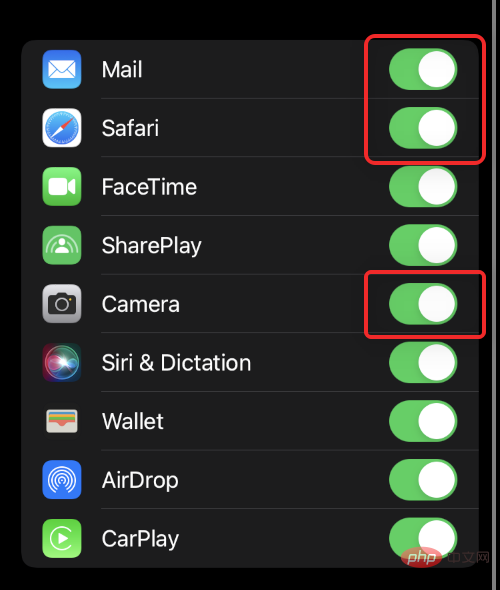
Verlassen Sie die Einstellungen-App.
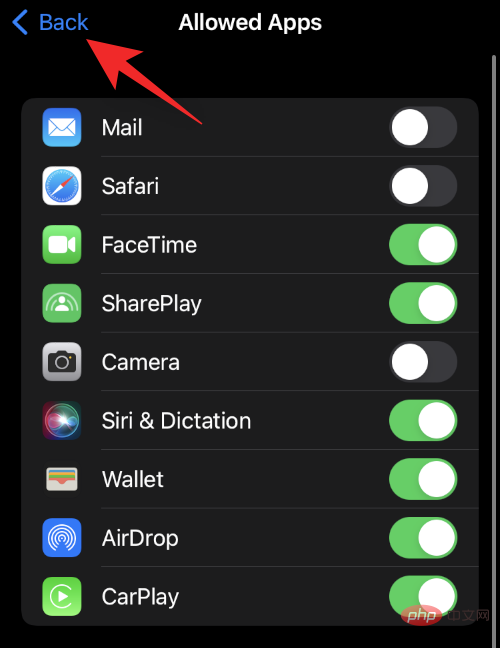
Die ausgewählte App sollte jetzt auf Ihrem Gerät ausgeblendet sein.
Warum erlaubt Apple nicht, Apps auszublenden?
Aus Datenschutzgründen erlaubt Apple nicht, Apps auszublenden, unabhängig davon, ob native Funktionen oder Apps von Drittanbietern verwendet werden. Die Möglichkeit, Apps auf iOS auszublenden, würde mit der Sandboxing-Funktion des Betriebssystems kollidieren. Darüber hinaus wird es böswilligen Benutzern und Anwendungen auch ermöglicht, im Hintergrund Programme und Anwendungen zu installieren, die Ihnen verborgen bleiben. Dies kann zu schwerwiegenden Folgen oder sogar zu Diebstahl führen, weshalb Apple seinen Nutzern nicht erlaubt, Apps auf iOS zu verstecken.
FAQs
Hier finden Sie einige häufig gestellte Fragen zum Ausblenden von Apps auf dem iPhone, die Ihnen helfen sollen, schnell mit dem Thema vertraut zu werden.
Sollten Sie Ihr iOS-Gerät jailbreaken?
Wenn Sie maximale Sicherheit wünschen, sollten Sie Ihr Gerät nicht jailbreaken. Durch Jailbreaking erhalten Benutzer und Apps Root-Zugriff auf iOS-Geräte und können so auf Kosten der Sicherheit zusätzliche Funktionen hinzufügen.
Wenn Sie ein fortgeschrittener Benutzer mit guten Sicherheitspraktiken und Kenntnissen sind, sollte Jailbreaking kein Problem für Sie darstellen. Bedenken Sie, dass Sie normalerweise nur ältere iOS-Versionen jailbreaken können, wodurch veraltete Sicherheitspatches auf Ihrem iOS-Gerät verbleiben.
Außerdem erlischt Ihre Garantie nach dem Jailbreak nicht. Sie können nach dem Jailbreak einfach zurücksetzen und auf die neueste Version aktualisieren, um sie von Ihrem Gerät zu entfernen.
Können Sie Apps im Fokusmodus ausblenden?
Ja, Sie können den Fokusmodus verwenden, um Apps in iOS auszublenden, aber das ist ein langwieriger Prozess mit geringem Nutzen. Apps sind weiterhin in Ihrer App-Bibliothek sichtbar. Und was noch wichtiger ist: Da der Fokusmodus immer aktiv ist, müssen Sie jede neue App und jeden neuen Kontakt auf Ihrem Gerät auf die Whitelist setzen.
Können Sie Apps mithilfe von Verknüpfungen ausblenden?
Nein, Sie können Apps nicht mithilfe von Verknüpfungen auf dem iPhone ausblenden. Sie können jedoch mithilfe der Shortcuts-App ein benutzerdefiniertes App-Symbol festlegen. Nutzen Sie dieses umfassende Tutorial, um Ihnen bei der Einrichtung zu helfen.
Kann ich Apps nach dem Jailbreak ausblenden?
Ja, sobald Sie Ihr Gerät jailbreaken, können Sie spezielle Optimierungen wie BioProtectXFS oder Spore installieren, um Apps auf Ihrem iOS-Gerät einfach zu verbergen.
Das obige ist der detaillierte Inhalt von7 Möglichkeiten, Apps auf dem iPhone auszublenden. Für weitere Informationen folgen Sie bitte anderen verwandten Artikeln auf der PHP chinesischen Website!

Heiße KI -Werkzeuge

Undresser.AI Undress
KI-gestützte App zum Erstellen realistischer Aktfotos

AI Clothes Remover
Online-KI-Tool zum Entfernen von Kleidung aus Fotos.

Undress AI Tool
Ausziehbilder kostenlos

Clothoff.io
KI-Kleiderentferner

AI Hentai Generator
Erstellen Sie kostenlos Ai Hentai.

Heißer Artikel

Heiße Werkzeuge

Notepad++7.3.1
Einfach zu bedienender und kostenloser Code-Editor

SublimeText3 chinesische Version
Chinesische Version, sehr einfach zu bedienen

Senden Sie Studio 13.0.1
Leistungsstarke integrierte PHP-Entwicklungsumgebung

Dreamweaver CS6
Visuelle Webentwicklungstools

SublimeText3 Mac-Version
Codebearbeitungssoftware auf Gottesniveau (SublimeText3)

Heiße Themen
 1378
1378
 52
52
 Offizielles iPhone 16 Pro und iPhone 16 Pro Max mit neuen Kameras, A18 Pro SoC und größeren Bildschirmen
Sep 10, 2024 am 06:50 AM
Offizielles iPhone 16 Pro und iPhone 16 Pro Max mit neuen Kameras, A18 Pro SoC und größeren Bildschirmen
Sep 10, 2024 am 06:50 AM
Apple hat endlich die Hüllen seiner neuen High-End-iPhone-Modelle entfernt. Das iPhone 16 Pro und das iPhone 16 Pro Max verfügen jetzt über größere Bildschirme im Vergleich zu ihren Gegenstücken der letzten Generation (6,3 Zoll beim Pro, 6,9 Zoll beim Pro Max). Sie erhalten einen verbesserten Apple A1
 Aktivierungssperre für iPhone-Teile in iOS 18 RC entdeckt – möglicherweise Apples jüngster Schlag gegen das Recht auf Reparatur, das unter dem Deckmantel des Benutzerschutzes verkauft wird
Sep 14, 2024 am 06:29 AM
Aktivierungssperre für iPhone-Teile in iOS 18 RC entdeckt – möglicherweise Apples jüngster Schlag gegen das Recht auf Reparatur, das unter dem Deckmantel des Benutzerschutzes verkauft wird
Sep 14, 2024 am 06:29 AM
Anfang des Jahres kündigte Apple an, die Funktion „Aktivierungssperre“ auf iPhone-Komponenten auszuweiten. Dadurch werden einzelne iPhone-Komponenten wie Akku, Display, FaceID-Baugruppe und Kamerahardware effektiv mit einem iCloud-Konto verknüpft.
 Die Aktivierungssperre für iPhone-Teile könnte Apples jüngster Schlag gegen das Recht auf Reparatur sein, das unter dem Deckmantel des Benutzerschutzes verkauft wird
Sep 13, 2024 pm 06:17 PM
Die Aktivierungssperre für iPhone-Teile könnte Apples jüngster Schlag gegen das Recht auf Reparatur sein, das unter dem Deckmantel des Benutzerschutzes verkauft wird
Sep 13, 2024 pm 06:17 PM
Anfang des Jahres kündigte Apple an, die Aktivierungssperre auf iPhone-Komponenten auszuweiten. Dadurch werden einzelne iPhone-Komponenten wie Akku, Display, FaceID-Baugruppe und Kamerahardware effektiv mit einem iCloud-Konto verknüpft.
 Gate.io Trading Platform Offizielle App -Download- und Installationsadresse
Feb 13, 2025 pm 07:33 PM
Gate.io Trading Platform Offizielle App -Download- und Installationsadresse
Feb 13, 2025 pm 07:33 PM
In diesem Artikel werden die Schritte zum Registrieren und Herunterladen der neuesten App auf der offiziellen Website von Gate.io beschrieben. Zunächst wird der Registrierungsprozess eingeführt, einschließlich der Ausgabe der Registrierungsinformationen, der Überprüfung der E -Mail-/Mobiltelefonnummer und dem Ausfüllen der Registrierung. Zweitens wird erläutert, wie Sie die Gate.io -App auf iOS -Geräten und Android -Geräten herunterladen. Schließlich werden Sicherheits-Tipps betont, z. B. die Überprüfung der Authentizität der offiziellen Website, die Ermöglichung von zweistufiger Überprüfung und das Aufmerksamkeit von Phishing-Risiken, um die Sicherheit von Benutzerkonten und -vermögen zu gewährleisten.
 Mehrere iPhone 16 Pro-Benutzer berichten von Problemen mit dem Einfrieren des Touchscreens, die möglicherweise mit der Empfindlichkeit bei der Ablehnung der Handfläche zusammenhängen
Sep 23, 2024 pm 06:18 PM
Mehrere iPhone 16 Pro-Benutzer berichten von Problemen mit dem Einfrieren des Touchscreens, die möglicherweise mit der Empfindlichkeit bei der Ablehnung der Handfläche zusammenhängen
Sep 23, 2024 pm 06:18 PM
Wenn Sie bereits ein Gerät aus der iPhone 16-Reihe von Apple – genauer gesagt das 16 Pro/Pro Max – in die Hände bekommen haben, ist die Wahrscheinlichkeit groß, dass Sie kürzlich ein Problem mit dem Touchscreen hatten. Der Silberstreif am Horizont ist, dass Sie nicht allein sind – Berichte
 ANBI App Offizieller Download V2.96.2 Neueste Version Installation Anbi Offizielle Android -Version
Mar 04, 2025 pm 01:06 PM
ANBI App Offizieller Download V2.96.2 Neueste Version Installation Anbi Offizielle Android -Version
Mar 04, 2025 pm 01:06 PM
Binance App Offizielle Installationsschritte: Android muss die offizielle Website besuchen, um den Download -Link zu finden. Wählen Sie die Android -Version zum Herunterladen und Installieren. Alle sollten auf die Vereinbarung über offizielle Kanäle achten.
 Wie löste ich das Problem des Fehlers 'Undefined Array Key '' 'Fehler beim Aufrufen von Alipay EasysDK mithilfe von PHP?
Mar 31, 2025 pm 11:51 PM
Wie löste ich das Problem des Fehlers 'Undefined Array Key '' 'Fehler beim Aufrufen von Alipay EasysDK mithilfe von PHP?
Mar 31, 2025 pm 11:51 PM
Problembeschreibung beim Aufrufen von Alipay EasysDK mithilfe von PHP nach dem Ausfüllen der Parameter gemäß dem offiziellen Code wurde während des Betriebs eine Fehlermeldung gemeldet: "undefiniert ...
 Laden Sie den Link des OUYI IOS -Versionsinstallationspakets herunter
Feb 21, 2025 pm 07:42 PM
Laden Sie den Link des OUYI IOS -Versionsinstallationspakets herunter
Feb 21, 2025 pm 07:42 PM
Ouyi ist ein weltweit führender Kryptowährungsaustausch mit seiner offiziellen iOS-App, die den Benutzern ein bequemes und sicheres Erlebnis für digitales Asset Management bietet. Benutzer können das Installationspaket Ouyi iOS -Version kostenlos über den in diesem Artikel bereitgestellten Download -Link herunterladen und die folgenden Hauptfunktionen genießen: Bequeme Handelsplattform: Benutzer können Hunderte von Kryptowährungen auf der OUYI IOS -App, einschließlich Bitcoin und Ethereum, problemlos kaufen und verkaufen und dotecoin. Sicherer und zuverlässiger Speicher: Ouyi nimmt fortschrittliche Sicherheitstechnologie ein, um den Benutzern einen sicheren und zuverlässigen digitalen Asset -Speicher zu bieten. 2FA, biometrische Authentifizierung und andere Sicherheitsmaßnahmen stellen sicher, dass Benutzervermögen nicht verletzt werden. Echtzeit-Marktdaten: Die OUYI IOS-App bietet Echtzeit-Marktdaten und -diagramme, sodass Benutzer die Verschlüsselung jederzeit erfassen können



